相信不论是在上学的小伙伴,还是各位职场人士,都经常会接触到PPT制作,今天我想来给大家分享5个超实用的PPT技巧,让你快速提高工作效率!

●快捷键使用
大家复制粘贴的时候还在用Ctrl+C、Ctrl+V吗?其实我们只需要一个Ctrl键就可以轻松完成啦。
操作方法:鼠标选择要复制的对象,按住Ctrl键,随意拖拽就可以快速复制出一个对象了。
tips:按住Ctrl+Shift键,可以往水平垂直方向进行复制哦!

●屏幕录制
没想到PPT也有屏幕录制功能吧,这样不需要借助第三方工具就可以录制电脑屏幕的内容了。录制结束后还可以作为PPT的素材使用哦。
操作方法:工具栏中“插入”——“屏幕录制”——设置录制参数——“开始录制”。
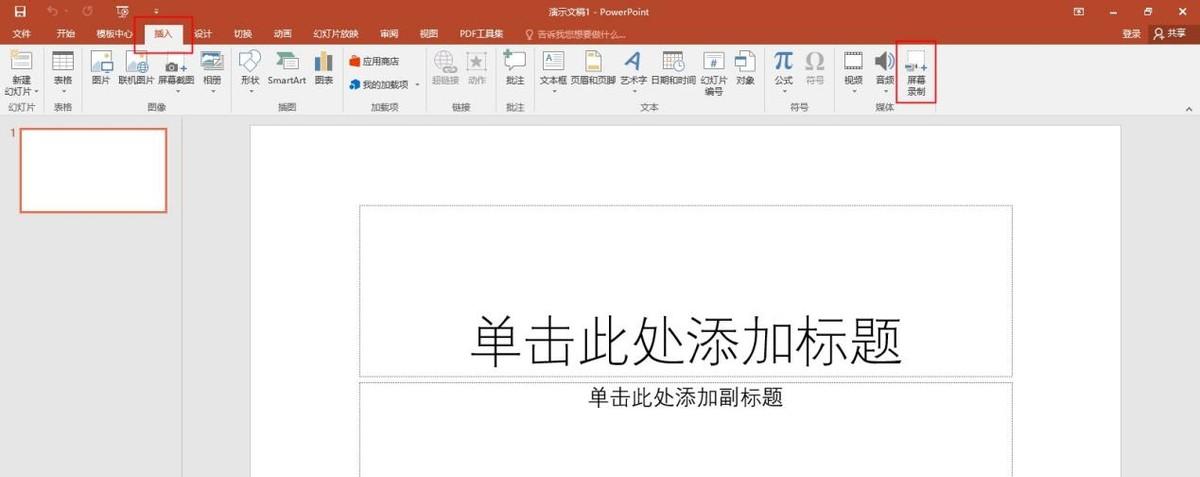
在屏幕录制功能中,我们可以自由选择录制的区域,还可以设置录制音频。
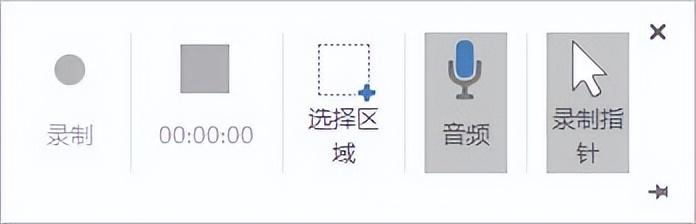
●添加音频
PPT除了插入常见的图片、文字,还可以嵌入音频。我们只需将事先准备好的音频添加进去,也可以直接链接到音频。
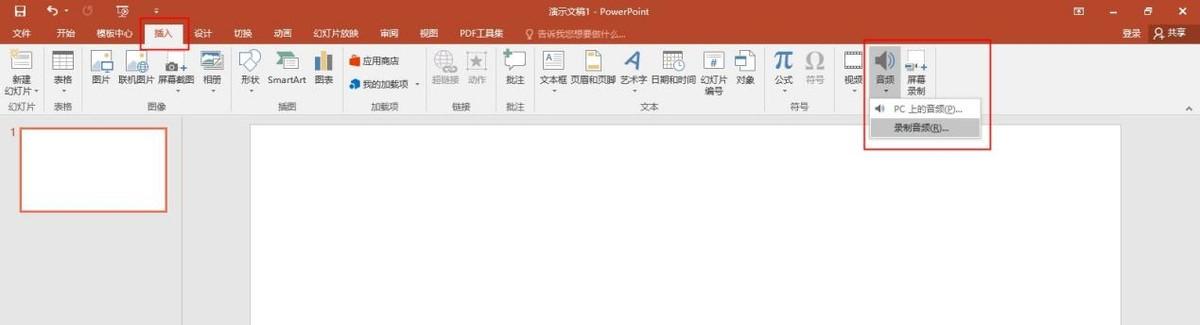
如果想要为PPT添加讲解的音频,我们可以使用配音工具来进行制作。这里我推荐大家使用“布谷鸟配音”这款配音工具,它内置上百种拟人化语音类型,制作出来的音频真实流畅!
操作方法:“智能配音”功能——添加配音文本——选择配音演员、调整音量、语速语调等参数——“开始转换”。
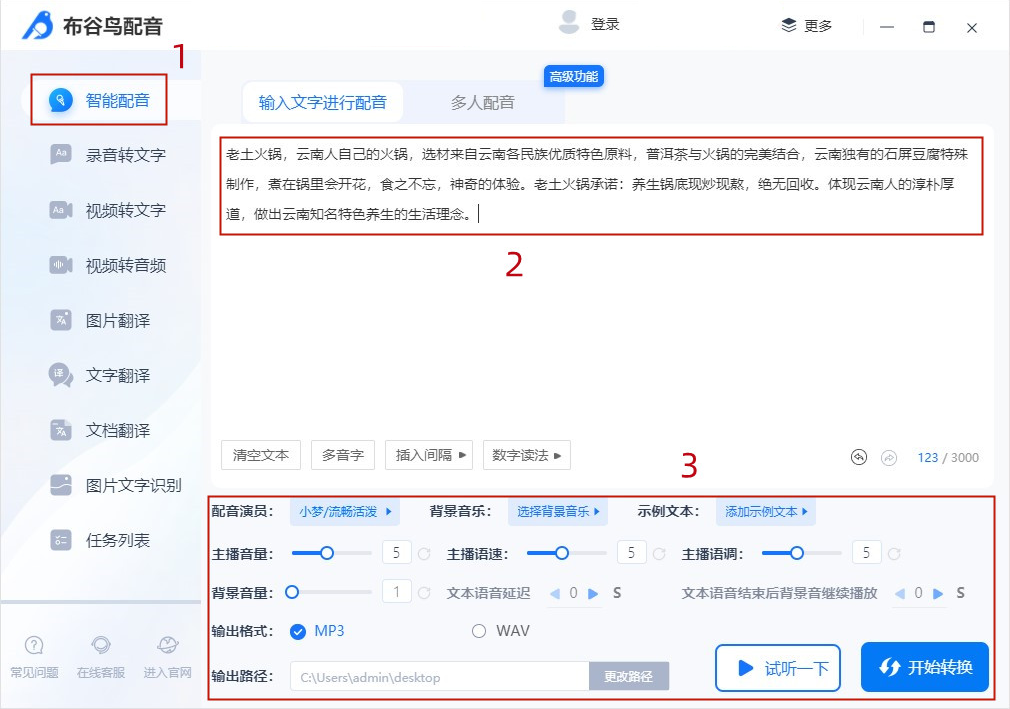
●压缩文件
有时候制作出来的PPT文件太大,打开的速度就会比较慢,传送给别人也不是很方便,这时候我们可以通过压缩图片来对PPT进行压缩。
操作方法:点击“另存为”——“工具”——“压缩图片”——保存PPT。
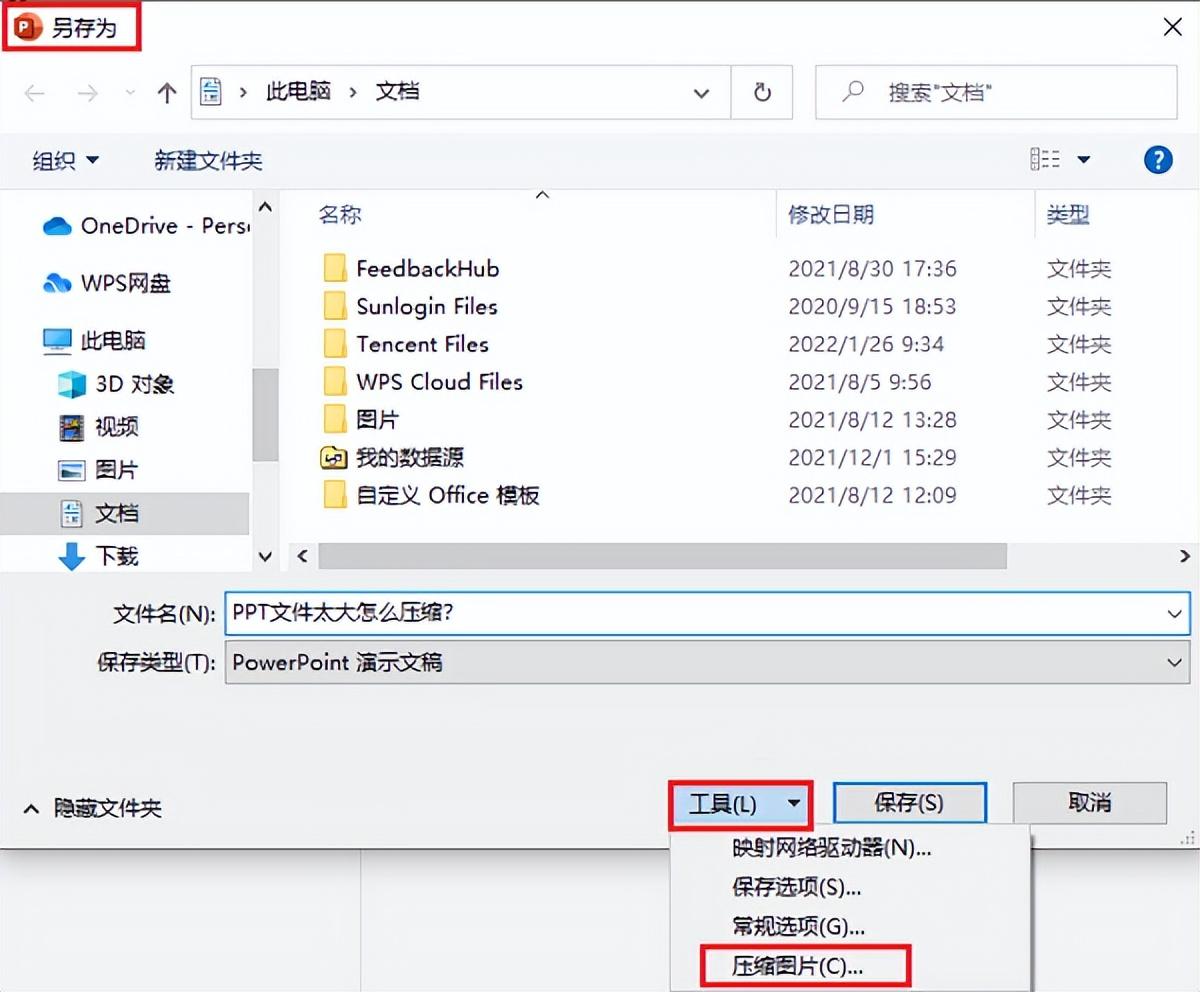
●格式转换
当我们想要把制作好的PPT文件以其他格式文档分享给他人时,可以直接使用PPT自带的转换工具,快速实现文档格式转换!
操作方法:点击“文件”——“另存为”,在“保存类型”中选择自己想要的格式,点击“保存”就可以完成转换了。
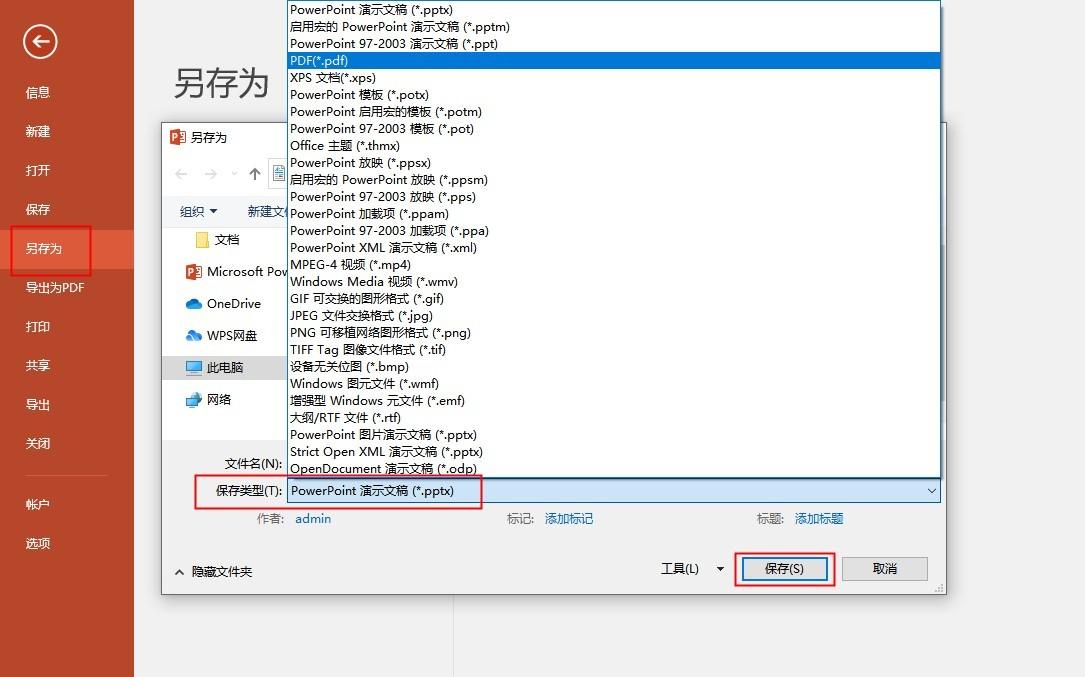
以上就是今天5个关于PPT制作的小技巧了,你学会了吗?
文章为用户上传,仅供非商业浏览。发布者:Lomu,转转请注明出处: https://www.daogebangong.com/articles/detail/The%20PPT%20master%20with%20a%20monthly%20salary%20of%20more%20than%2010000%20will%20use%20these%205%20PPT%20skills%20which%20is%20amazing.html

 支付宝扫一扫
支付宝扫一扫 
评论列表(196条)
测试